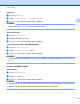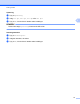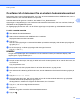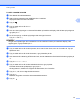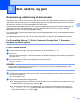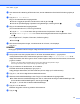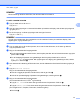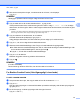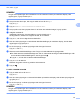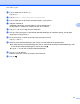Web Connect Guide
Table Of Contents
- Web Connect vejledning
- Omfattede modeller
- Definitioner af bemærkninger
- Varemærker
- VIGTIG BEMÆRKNING
- Indholdsfortegnelse
- 1 Indledning
- 2 Scan og overfør
- 3 Hent, udskriv, og gem
- 4 Markering, scanning og kopiering eller udskæring
- 5 NotePrint og NoteScan
- 6 Genvejsindstillinger
- A Fejlfinding
- brother DAN
Hent, udskriv, og gem
22
3
f Hvis skærmen til indtastning af PIN-kode vises, skal du indtaste den firecifrede PIN-kode og trykke på
OK.
g Tryk på Hent til udskriv.
Følg en af nedenstående fremgangsmåder:
Hvis du er logget på tjenesten med din konto, skal du gå til trin h.
Hvis du har oprettet adgang til tjenesten som gæstebruger, skal du gå til trin i.
h Følg en af nedenstående fremgangsmåder:
(For Picasa Web Albums™, Flickr
®
og Facebook)
Tryk på Dit album for at hente dine egne dokumenter fra tjenesten. Gå til trin j.
Tryk på Anden brugers album for at hente andre brugeres dokumenter fra tjenesten. Gå til
trin i.
(For Google Drive™, Dropbox, Evernote
®
, OneDrive og Box)
Gå til trin j.
i Skriv kontonavnet på den bruger, hvis dokumenter du vil hente, vha. displayet.
Tryk på OK.
BEMÆRK
Afhængigt af tjenesten skal du muligvis vælge kontonavnet fra en liste.
j Svirp op eller ned, eller tryk på a eller b for at få vist det ønskede album
1
, og tryk på det.
Visse tjenester kræver ikke, at dokumenter gemmes i album. Vælg Vis usorterede fotos for at
vælge dokumenter, der ikke er gemt i album. Andre brugeres dokumenter kan ikke hentes, hvis de ikke
er gemt i et album.
1
Et album er en samling billeder. Det faktiske udtryk kan dog variere afhængig af den tjeneste du bruger.
Når du bruger Evernote
®
, skal du vælge notesbogen og derefter vælge noten.
k Tryk på miniaturen af det dokument, du vil udskrive.
Kontrollér dokumentet på displayet, og tryk på OK.
Vælg yderligere dokumenter, der skal udskrives (du kan vælge op til 10 dokumenter).
l Tryk på OK, når du har valgt alle de ønskede dokumenter.
m Skærmen med udskriftsindstillinger vises. Følg en af nedenstående fremgangsmåder:
Se Sådan ændres udskriftsindstillinger uu side 27 vedrørende ændring af udskriftsindstillinger. Når
du har ændret udskriftsindstillingerne, skal du gå til trin n.
Tryk på OK, hvis du ikke vil ændre udskriftsindstillinger.
n Tryk på OK for at udskrive.
Maskinen begynder at hente og udskrive dokumenterne.
o Tryk på .